
Müde vom Single-Tab-Modus des IE? Möchten Sie mehrere Websites gleichzeitig durchsuchen? Der PHP-Editor Xiaoxin bietet Ihnen eine einfache grafische Methode zum Einrichten des Multi-Tab-Modus im IE-Browser unter WIN8. Lesen Sie weiter, wir zeigen Ihnen Schritt für Schritt, wie Sie: den Multi-Tab-Modus aktivieren, Tabs erstellen, wechseln und schließen, mehrere Websites einfach verwalten und durchsuchen können.
Öffnen Sie den Internet Explorer und klicken Sie im Popup-Menü auf Extras – Internetoptionen Klicken Sie auf [Allgemein]--[Registerkarte].

Aktivieren Sie im Popup-Menü die Option „Popup-Fenster immer in einem neuen Tab öffnen“ und aktivieren Sie in den Fensteroptionen die Option „Neuen Tab im aktuellen Fenster öffnen“.
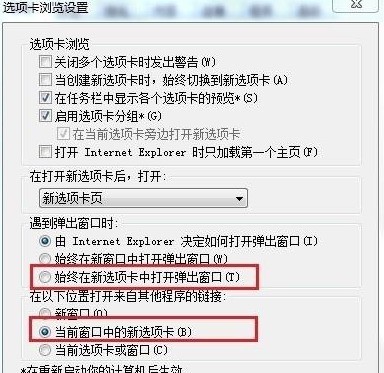
Klicken Sie unter „Allgemein“ auf [Löschen]. Überprüfen Sie den Verlaufseintrag im Popup-Menü und klicken Sie auf „Löschen“.

Öffnen Sie einen neuen Link, um den Effekt zu sehen.
Das obige ist der detaillierte Inhalt vonGrafik- und Textmethode zum Festlegen des Multi-Tab-Modus im IE-Browser unter WIN8. Für weitere Informationen folgen Sie bitte anderen verwandten Artikeln auf der PHP chinesischen Website!
 Was soll ich tun, wenn der IE-Browser einen Skriptfehler auslöst?
Was soll ich tun, wenn der IE-Browser einen Skriptfehler auslöst?
 So stellen Sie den IE-Browser wieder her, um automatisch zu EDGE zu springen
So stellen Sie den IE-Browser wieder her, um automatisch zu EDGE zu springen
 Einführung in Java-Zugriffskontrollmodifikatoren
Einführung in Java-Zugriffskontrollmodifikatoren
 Kostenloser Website-Domainname
Kostenloser Website-Domainname
 Lösung zur Verlangsamung der Zugriffsgeschwindigkeit bei der Anmietung eines US-Servers
Lösung zur Verlangsamung der Zugriffsgeschwindigkeit bei der Anmietung eines US-Servers
 Verwendung des Basisschlüsselworts in C#
Verwendung des Basisschlüsselworts in C#
 Ranking der zehn besten digitalen Währungsbörsen
Ranking der zehn besten digitalen Währungsbörsen
 So führen Sie externes CSS in HTML ein
So führen Sie externes CSS in HTML ein




